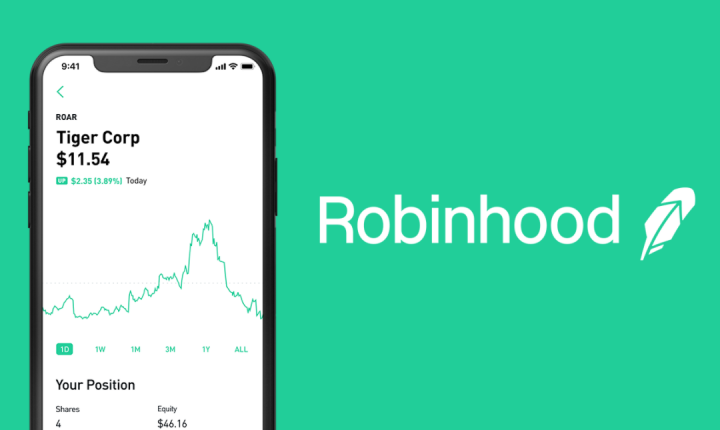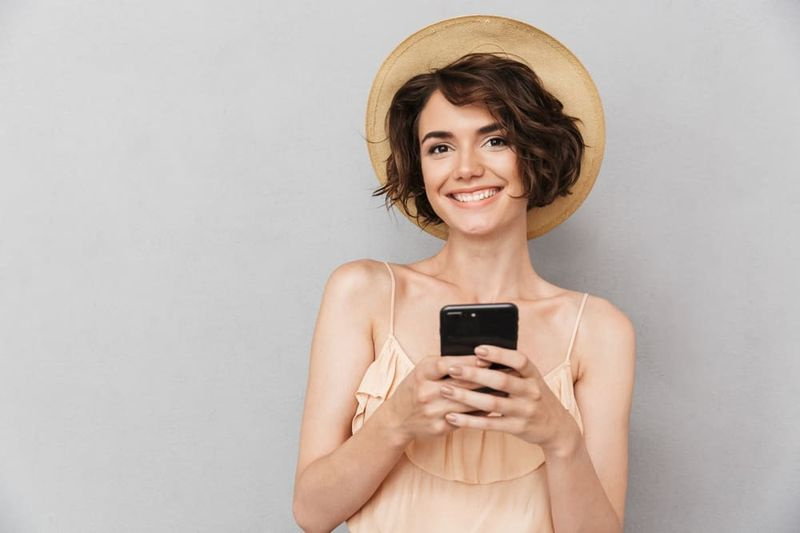כיצד לתקן את הסקריפט של אשף Ares הבעיה נכשלה בקודי
אם אתה משתמש קוד לזמן מה, אז סביר להניח שנתקלת בכמה בעיות כשאתה מנסה להתקין תוספות או לבצע משימות אחרות. וכאשר משימה נכשלת בקודי, תראה הודעה המבקשת ממך לבדוק את יומן השגיאות למידע. אם לא השתמשת ביומן השגיאות של Kodi בעבר, זה יכול להיות מבלבל. אז במאמר זה, נדבר על איך לתקן את הבעיה שנכשלה בתסריט אשף Ares בקודי. בואו נתחיל!
כאשר Kodi בדרך כלל מתפקד בצורה חלקה, כמו בכל דבר אחר לפעמים יש בעיות. אחת השיטות לפתרון בעיות אלה היא לבחון את יומני השגיאות שנוצרו, במיוחד כאשר אתה משתמש בתכונת יומן הבדיקה של אשף Ares. אלה יכולים בעיקר לתת רמזים המצביעים על הבעיה שקורה ולכן להוביל לפתרונות.
השפה או המהדורה של גרסת Windows המותקנת כעת במחשב שלך אינה נתמכת
קובץ לוג
קובץ היומן של Kodi הוא פשוט קובץ טקסט המפרט את הפעולות שקודי מבצע בפועל ברקע כשאתה מפעיל אותו. זה כולל גם מידע על תוספות, על מאגרים ועל מפרט המערכת הנוכחי שלך. הסיבה שהיא כל כך חשובה ושימושית היא שהיומן יראה גם מתי מתרחשת שגיאה, ויפרט מידע אודות השגיאה.
כגון, אולי תוסף לא הצליח להתקין מכיוון שאין לו הרשאה לגשת לתיקיה מסוימת במכשיר שלך. כאשר התקנת התוספת נכשלת, ב- Kodi תראה הודעה שאומרת שגיאה, בדוק ביומן מידע נוסף. זה לא מידע מסוים במיוחד ולא מועיל להבין מדוע התוסף לא הותקן. אך כאשר תעבור ליומן, תראה הודעה כי ההתקנה נכשלה בגלל שאין גישה לתיקיה הנדרשת. אז אתה יכול ללכת ולתקן את הבעיה - בדוגמה זו תוכל גם לוודא שהתיקיה המדוברת אינה במצב קריאה בלבד.
היומן יכול להיראות קצת מאיים, אבל זו דרך שימושית מאוד בכדי לראות מה קורה מתחת למכסה המנוע בקודי. זה הופך אותו לכלי חשוב לפתרון בעיות.
אבל איך ניגשים ליומן שלך כשרוצים להציג אותו? זה מה שאנחנו הולכים להסביר היום. אנו נראה לך כיצד השתמש באשף Ares כדי להציג את יומן השגיאות של Kodi ולתקן בעיות.
תיהנו מ- VPN
לפני שניכנס למידע על הצגת יומן השגיאות שלך ב- Kodi, רצינו להקדיש דקה לטיפול בבעיית אבטחה בעת השימוש ב- Kodi. תוכנת Kodi עצמה, והתוסף עליו אנו מדברים, הם חוקיים ובטוחים לשימוש. אבל אם אתה משתמש בהמון תוספות עבור Kodi, ייתכן שתיתקל בכמה תוספות שניתן להשתמש בהן כדי לגשת לתוכן המוגן בזכויות יוצרים כגון סרטים או מוזיקה בחינם. זה לא חוקי, ואם תיתפס באמצעות תוספות אלה כדי להזרים או להוריד, אתה עלול להתמודד עם השלכות כגון הוצאת רשת ISP שלך, קנסות או אפילו העמדה לדין.
על מנת להגן על עצמך בעת שימוש בתוספות Kodi, אנו ממליצים שתקבל VPN. זוהי תוכנת תוכנה שאתה מתקין על מכשיר ה- Kodi שלך, שמצפנת גם את כל הנתונים שהמכשיר שלך שולח דרך האינטרנט. הצפנה זו לא מאפשרת לאף אחד, אפילו לספק האינטרנט שלך, לראות אילו נתונים אתה מעביר כדי שלא יוכלו לדעת אם הזרמת או הורדת. זה למעשה שומר על בטיחותך כאשר אתה משתמש בתוספות Kodi.

IPVanish למשתמשי Kodi
אם אתה משתמש Kodi ואתה מחפש VPN לשימוש, אנו ממליצים לך IPVanish. הוא מציע גם מהירויות חיבור מהירות ברק שהופכות אותו לאידיאלי עבור משתמשי Kodi הזורמים קטעי וידאו בחדות גבוהה. האבטחה המוצעת גם היא מצוינת, עם הצפנה חזקה של 256 סיביות ומדיניות ללא כניסה. רשת השרתים הגדולה כוללת יותר מ -850 שרתים ב -60 מדינות שונות, והתוכנה זמינה עבור Windows, Mac OS, Android, Linux, iOS ו- Windows Phone.
בעת הזרמת מדיה תזדקק לחיבור יציב. מסיבה זו אנו ממליצים לך על IPVanish, אפשרות ידועה בקהילת Kodi. זה יספק מהירויות חיבור חשובות לסטרימינג ויש לו שרתים הממוקמים ברחבי העולם, מה שמאפשר גישה לתוכן הנעול גיאוגרפית תוך הגנה על פרטיותך. IPVanish תואם גם לכל התוספים של Kodi שבדקנו.
התקן את תוסף אשף Ares עבור Kodi
- ראשית, פתח את הקודי שלך מסך הבית
- הקש על הגדרות ולאחר מכן עבור אל מנהל קבצים
- לחץ על הוסף מקור
- הקש על התיבה שבה כתוב
- הזן בכתובת אתר זו: http://areswizard.co.uk הקפד להקליד אותה בדיוק כפי שכתוב, הכוללת את Http: //, אחרת זה לא יעבוד
- עכשיו תן למקור שם. אנחנו נקרא לזה ארס
- הקש על אישור
- עכשיו חזור אל שלך מסך הבית
- הקש תוספות
- לאחר מכן לחץ על הסמל שנראה כמו קופסא פתוחה
- הקש התקן מקובץ ה- zip
- הקש ארס , ואילך script.areswizard-0.0.69.zip

- לַחֲכוֹת לרגע ותראה התראה כאשר התוסף הותקן. זה יכול לקחת זמן מה, אז אתה צריך להיות סבלני
השתמש בתוסף אשף Ares עבור Kodi | סקריפט אשף ה- ares נכשל
- פתח את מסך הבית
- ואז רחף אל תוספות
- לך ל תוכנית תוספות
- ואז הקש על אשף ארס והתוסף ייפתח
- כשתפתח את התוסף תראה מסך טעינה. הטעינה עשויה לקחת זמן מה אז אל תצטרך לדאוג אם נראה שהמערכת שלך קפאה. רק המתן זמן מה והתוסף יטען בסופו של דבר
- כאשר התוסף נטען, תראה את דף ההקדמה של אשף ארס. אתה אמור לראות הערה שתאמר שזו תהיה הגרסה הרשמית האחרונה של ארס אשף. פירוש הדבר הוא שיש לך את הגרסה הנכונה של האשף למשימות תחזוקת המערכת
- לאחר מכן תראה אפשרויות בתפריט למעלה עבור התחבר, עיין בבניינים (כבר לא זמין), עיין בתוספות (כבר לא זמין), תחזוקה, גיבוי, התאמות, עוד, הגדרות , ו סגור גם כן
- הסיבה לכך עיין בבניינים ו עיין בתוספות פריטי התפריט הם אפורים כי היה צריך למחוק פונקציות אלה מסיבות משפטיות. כעת אינך יכול עוד להשתמש באשף להתקנת מבנים או תוספות
- ב תחזוקה, תוכלו למצוא כלים לניקוי התמונות הממוזערות, למחיקת חבילות שאינן בשימוש וגם לניקוי המטמון. פונקציות אלה שימושיות לפתרון תוספות ולפינוי מקום בכונן הקשיח
נוסף
- ב גיבוי, תוכלו למצוא כלים לגיבוי של כל מערכת Kodi שלכם, וגם לשחזור מגיבוי. זוהי תכונה מרכזית של אשף ארס מכיוון שאין פונקציית גיבוי ושחזור המובנית בקודי. מומלץ לקחת גיבויים מדי פעם אם יש לך הגדרת Kodi מורכבת למקרה שאם אי פעם תאבד את ההתקנה שלך
- ב Tweaks, תמצא את אשף ההגדרות המתקדמות שבאמצעותו תוכל לשנות את אופן שמירת מטמון הווידאו שלך וכמה מקום מוקצה למטמון. אלא אם כן יש לך צורך מסוים לשנות את זה ואתה יודע מה אתה עושה, עדיף להתרחק מהפונקציה הזו
ואז | סקריפט אשף ה- ares נכשל
- עוד תמצא את האפשרות שאנחנו מחפשים ומידע חשוב אחר:
- מידע מערכת , כדי לראות מידע על המכשיר שלך, על בניית ה- Kodi שלך והגדרות הרשת שלך
- העלה את Kodi Log , שזו האופציה שאנחנו באמת מחפשים.
- מבחן מהירות אינטרנט , שיגיד לך אם חיבור האינטרנט הנוכחי שלך מהיר מספיק בכדי לצפות בסרטונים בהגדרה רגילה ובגדרה גבוהה
- מחק את כל הנתונים או התחלה חדשה , אשר יבצע 'איפוס להגדרות היצרן' בקודי כדי להחזיר את התוכנה למצב שהיה כשהתקנת אותה לראשונה
- כוח סגור קודי , זה סוגר את התוכנית
- המר מסלולים פיזיים ל- SPECIAL, שמעביר את נתוני Kodi מתיקיית הנדידה במכשיר שלך למיקום קבוע
- לוחץ הגדרות יוביל אתכם לחלונית ההגדרות של התוסף
- הַקָשָׁה התחברות מאפשר לך להיכנס עם שם המשתמש והסיסמה שלך ב- Project Ares
- לוחץ סגור סוגר את הקוסם ומחזיר אותך לקודי
קבל את יומן השגיאות של Kodi עם אשף Ares | סקריפט אשף ה- ares נכשל
עכשיו שאתה מכיר את הפונקציות הבסיסיות של אשף ארס, בוא נעבור את התהליך לבדיקת יומן השגיאות של Kodi שלב אחר שלב:
- התחל ב מסך הבית
- לך ל תוספות
- לרחף מעל תוכנית תוספות
- לך ל אשף ארס והמתין לטעינה של התוסף
- אז לך ל יותר מהתפריט שלמעלה
- לך ל העלה את Kodi Log
- תראה קופץ שאומר בחר איזה יומן להעלות . בחר יומן נוכחי
- עכשיו לחץ העלה

- המתן רק שנייה ואז תראה העלה תוצאות עמוד
- בדף זה תראה את כתובת האתר של האתר שאתה צריך לבקר כדי לקבל את היומן שלך. כגון, ליד יומן נוכחי אנו עשויים לראות את הקוד hxx5k7p. פירוש הדבר שכדי לראות את היומן שלנו, עלינו לבקר בכתובת http://tinyurl.com/hxx5k7p. לְבַקֵר הקישור TinyURL ליומן שלך כדי לראות אותו.
- עכשיו אתה יכול להקיש סגור על הקופץ ואז לחץ סגור בפינה הימנית העליונה כדי לסגור את אשף ארס
- בדף האינטרנט עם היומן שלך, אתה יכול להקיש על הסמל בפינה השמאלית העליונה עם חץ שמפנה כלפי מטה הורד היומן שלך כקובץ טקסט
- לחלופין, אם אתה צריך לשתף את היומן שלך עם מפתח או עם מישהו אחר כדי שיוכל להעריך בעיה במערכת שלך, פשוט שלח להם את כתובת האתר של TinyURL והם יוכלו לראות גם את היומן שלך.
- אל תשכח לבדוק ביומן שלך אם יש סיסמאות תוספות. על תוספות לא לאחסן סיסמאות באופן שהופך אותן לגלויות ביומן, עם זאת, חלק מהתוספות אינן מצייתות להנחיות אלה. מומלץ לסרוק דרך היומן שלך כדי לוודא שאין בו סיסמאות לפני שתשלח אותו למישהו אחר
קבל את יומן השגיאות של Kodi ללא אשף Ares
אם אין לך אשף Ares אבל אתה רוצה לגשת ליומן Kodi שלך, יש עוד לעשות זאת. אתה יכול גם למצוא את היומן במערכת הקבצים של המכשיר שלך. היומן מאוחסן כקובץ טקסט, כך שתוכל פשוט להעתיק ולהדביק אותו על שולחן העבודה שלך ואז לקרוא אותו או להעביר אותו כקובץ מצורף.
התיקיה בה נשמר קובץ היומן תלויה במערכת ההפעלה בה אתה משתמש. להלן התיקיות בהן תמצא את קובץ היומן, בהתבסס על מערכת ההפעלה שלך:
שולחן העבודה של Windows
- % APPDATA% Tax kodi.log [למשל C: משתמשים שם משתמש AppData נדידה מיסים rent.log]
חנות חלונות
- % LOCALAPPDATA% Packages XBMCFoundation.Kodi_4n2hpmxwrvr6p LocalCache Roaming Taxes ren
MacOS
- / משתמשים//Library/Logs/kodi.log
דְמוּי אָדָם (התיקיה יכולה להיות במיקומים שונים בהתאם למכשיר שלך)
לחלונות 10 סמלים יש חצים כחולים
- /data/org.xbmc.kodi/cache/temp/kodi.log
- /sdcard/Android/data/org.xbmc.kodi/files/.kodi/temp/kodi.log
- /storage/emulated/0/Android/data/org.xbmc.kodi/files/.kodi/temp/kodi.log
ios
- /private/var/mobile/Library/Preferences/kodi.log
לינוקס
- $ HOME / .cod / temp / rent.log
פאי פטל
- /storage/.kodi/temp/kodi.log
סיכום
בסדר, כל זה אנשים! אני מקווה שאתם אוהבים את המאמר שנכשל בתסריט האשף של ארס ונמצא לכם מועיל. תן לנו את המשוב שלך בנושא. גם אם יש לכם שאלות נוספות הקשורות למאמר זה. אז יידע אותנו בסעיף ההערות למטה. נחזור אליך בהקדם.
שיהיה לך יום טוב!